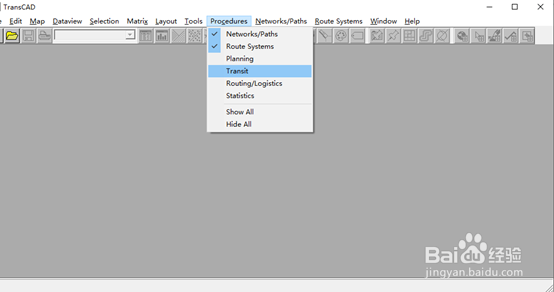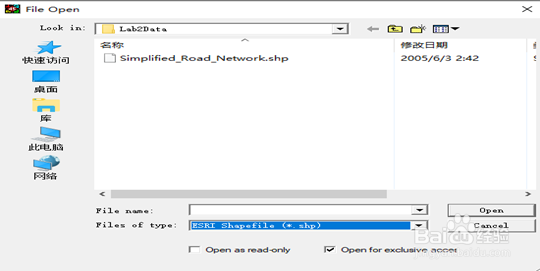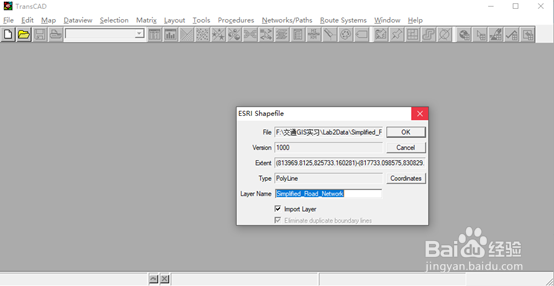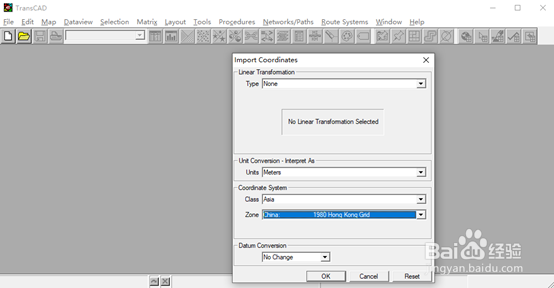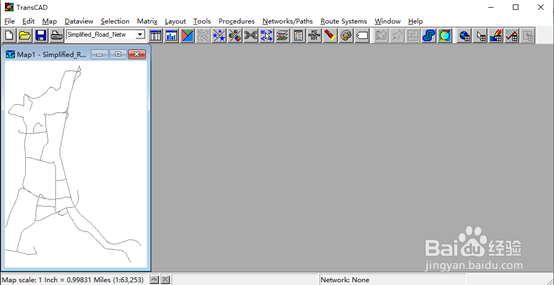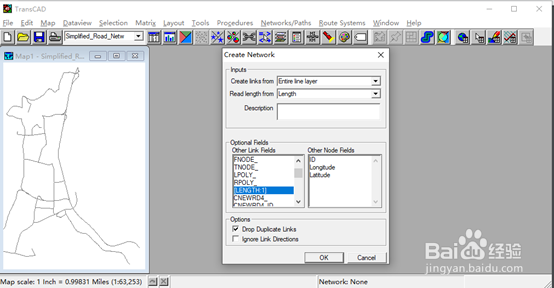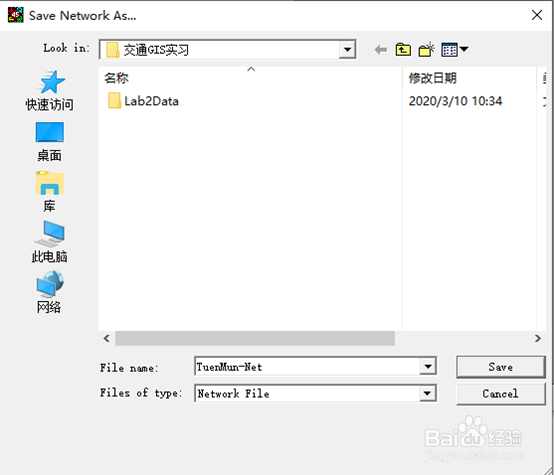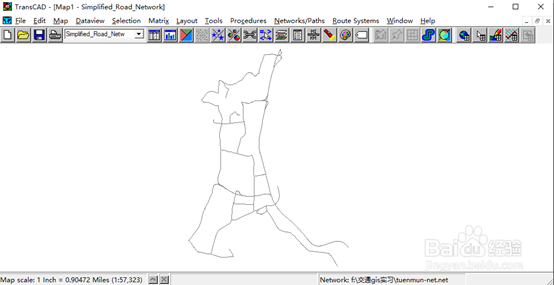TransCAD线性参照实习中如何设置相关参数
1、启动TransCAD软件并启用“网络/路径”和“路由”的菜单选项。
2、将“简化道路网”层从ESRI shapefile转换为TransCAD地理文件。单击“文件-打开”并在“文件类型”框。打开Lab2Data中的“Simplified_uroad Network.shp”文件
3、在“ESRI Shapefile”中对话框窗口,将图层名称更改为“Simplified_Roads_Tc”,并检查导入层框。
4、单击 “Coordinate’”按钮。在“导入坐标”对话框窗口中,确保在“Class”框中选择“Asia”,在”Zone”中选择“China Hong Kong:1980 Hong Kong Gird”。接受其它设置,单击确定按钮。
5、在“ESRI Shapefile”对话框窗口中的按钮,将输出文件保存为地理位置 文件(*dbd)并在Lab2Data文件夹中将其命名为“Simplifie颊俄岿髭d_ Roads_ TC”。设置完后的文件如下图所示:
6、创建一个基于“Simplified_Roads_Tc”地图层的网络文件。点击“Network/Paths – Create”菜单选项,准确输入参数。在链接字段下选中[LENGTH:1]。
7、保存新的网络文件,将其命名为“TuenMun Net” .
8、将“地图视图”窗口放大,以便看到简化的道路地图层.
声明:本网站引用、摘录或转载内容仅供网站访问者交流或参考,不代表本站立场,如存在版权或非法内容,请联系站长删除,联系邮箱:site.kefu@qq.com。
阅读量:59
阅读量:49
阅读量:44
阅读量:66
阅读量:53